Innehållsförteckning

Om du inte har en återställningspunkt på Windows PC kan du fortfarande återställa den till ett tidigare datum med hjälp av System Image Recovery (om du har skapat en. Ett annat möjligt sätt är att använda tredjeparts återställningsprogram, som EaseUS Data Recovery Wizard, för att återställa din dator till ett tidigare datum.
Det är rimligt att anta att datorer nu spelar en avgörande roll i nästan varje aspekt av våra liv. Även om datorer tjänar många syften, är de sårbara för funktionsfel som kan göra dem oanvändbara. I ett sådant fall kan du använda funktionen Windows Systemåterställning för att återställa en dator till ett tidigare datum .
Systemåterställningsfunktionen kan förbättra eller till och med återställa din dators prestanda och tillförlitlighet. Här är fyra metoder som kan hjälpa dig att återställa din dator till ett tidigare datum på Windows 11/10:
| Användbara lösningar | Steg-för-steg felsökning |
|---|---|
| 1. Använd Systemåterställning | Skriv helt enkelt Recovery i kontrollpanelens sökfält för att komma igång. Välj "Systemåterställning" från ... Fullständiga steg |
| 2. Återställ i felsäkert läge | Starta upp din dator och tryck på strömknappen tre gånger för att pausa startprocessen... Fullständiga steg |
| 3. Starta i återställningsläge | Sätt i en installationsskiva eller återställningsskiva i Windows-datorn. Du måste gå in i BIOS och göra det... Fullständiga steg |
| 4. Återställ via CMD | Sätt in den startbara enheten i din PC och gå in i BIOS för att göra ändringen. Tryck nu på F10 för att... Fullständiga steg |
Men om du inte är medveten om hur du återställer din dator till ett tidigare datum i Windows 11 eller 10, är du på rätt plats. I den här artikeln kommer du att upptäcka de bästa sätten att återställa din Windows-dator till ett tidigare datum och ett användbart verktyg för att återställa förlorade filer. Låt oss köra!
Återställ datorn till tidigare datum: Tillämpliga scenarier
Att återgå till en tidigare återställningspunkt hjälper dig att ångra alla ändringar som kan ha skapat problem på din maskin. Några scenarier för att återställa din Windows-dator via en återställningspunkt är:
- ⚠️Problem med operativsystemet eller andra applikationer kan uppstå efter installation av ny programvara eller uppdateringar. Om du har några problem efter installationen kan det hjälpa att återställa din maskin till ett tidigare datum.
- 🦠 Skadlig programvara och virus kan orsaka förödelse på din dator, göra den oanvändbar eller kräva omfattande reparationer. Du kan eliminera spionprogram och virus genom att återställa din dator till ett tidigare datum och tid.
- 💻Systemkrascher är möjliga resultat av drivrutinskonflikter, som kan påverka olika hårdvarukomponenter. Om du har problem med dina drivrutiner kan det hjälpa att återställa datorn till en tidigare punkt.
- ❌Ett oväntat datorhaveri kan vara katastrofalt eftersom det omedelbart kan leda till att du förlorar all din data. Du kan förhindra framtida fel och återställa raderade filer genom att återställa din dator tidigare.
🔥Förberedelser: Återställ förlorade filer med programvara för dataåterställning
Att återställa datorn till tidigare datum kan orsaka data- och filförluster, och vissa av dessa filer kan vara avgörande. Ladda ner den professionella och pålitliga EaseUS Data Recovery Wizard gratis för att skydda och spara dina förlorade data!
EaseUS Data Recovery Wizard är ett verktyg för att återställa förlorade och raderade filer på din PC utan komplikationer. Med EaseUS dataåterställningsprogramvara till ditt förfogande behöver du inte oroa dig för vilken typ av fil du vill återställa eftersom den ger kompatibilitet för varje filtyp. Dessutom, om du behöver återställa din dator efter en fabriksåterställning , är EaseUS Data Recovery Wizard din bästa insats av dessa skäl:
- ✅ Låter dig förhandsgranska de återställningsbara filerna innan du återställer dem.
- ✅Hjälper dig att filtrera och återställa raderade filer på Windows 10 snabbt.
- ✅ Har en innovativ algoritm och både ett snabbt och djupgående skanningsläge.
- ✅Utför en enkel återställning av papperskorgen från en oavsiktligt raderad eller skadad.
Följ dessa steg för att lära dig hur du använder EaseUS Data Recovery Wizard för att utföra en återställningsfunktion och återställa dina filer i Windows 10/11.
Steg 1. Kör EaseUS Data Recovery Wizard på din dator. Välj den enhet där du förlorade filer och klicka på "Sök efter förlorad data". Om dina förlorade filer fanns på en extern lagringsenhet, anslut den till din dator först.

Steg 2. Programvaran kommer snabbt att skanna de raderade filerna omedelbart och sedan automatiskt utföra en djupsökning för att hitta fler förlorade filer. När skanningen är klar kan du använda "Filter" eller "Sökruta" för att snabbt hitta specifika filtyper.

Steg 3. Klicka på knappen "Förhandsgranska" eller dubbelklicka på en fil för en fullständig förhandsvisning. Slutligen, välj önskade filer, klicka på "Återställ" och välj en annan säker plats eller molnenhet för att spara alla filer på en gång.

När du har sparat dina viktiga data på en säker lagringsplats, se följande fyra metoder för att återställa din dator till ett tidigare datum.
Metod 1. Återställ datorn till tidigare datum med alternativ för systemåterställning
Systemåterställningsfunktionen är den första försvarslinjen om du behöver återställa Windows 10/11 till ett tidigare datum. Du kan säkerhetskopiera din dator när som helst med Systemåterställning. Så här använder du systemåterställning för att återställa din dator till ett tidigare datum:
Steg 1 . Skriv helt enkelt Recovery i kontrollpanelens sökfält för att komma igång.
Steg 2 . Välj "Systemåterställning" från menyn "Återställning". När du har gjort det visas en uppmaning till "Återställ systemfiler". Välj "OK" för att fortsätta.
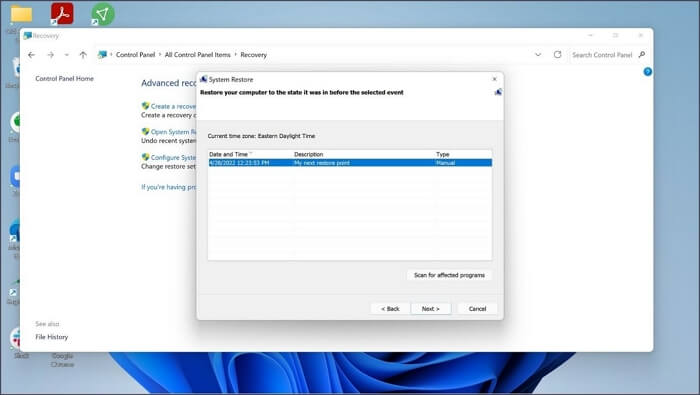
Steg 3 : Nu kommer alla återställningspunkter att ges till dig. Klicka sedan på Nästa när du har valt vilken punkt du vill återställa till.
Steg 4 . Nästa skärm kommer att visa återställningspunktens namn, den berörda enheten och återställningsdatumet. Välj knappen Slutför för att fortsätta.

Om du har återställt din dator till ett tidigare datum med alternativet Systemåterställning, försök att dela den här metoden med andra Windows-användare!
Metod 2. Systemåterställning av dator till tidigare datum i felsäkert läge
Säkert läge är ett annat alternativ för att återställa din dator till en tidigare punkt. Windows Säkert läge är ett diagnostikläge utformat för att lösa vissa datorproblem. Läs vidare för detaljerade instruktioner om hur du återställer datorn till ett tidigare datum.
Steg 1 . Starta upp din dator och tryck på strömknappen tre gånger för att pausa startprocessen.
Steg 2 . En blå skärm med titeln "Startup Repair" visas. Nu måste du välja "Felsökning" efter att ha klickat på knappen Avancerat.

Steg 3 . Välj "Avancerade alternativ" i felsökningsskärmen. Efter det måste du välja "Startinställningar".
Steg 4 . Starta sedan om datorn för att gå in i säkert läge. Gå nu till Kontrollpanelen och upprepa stegen i föregående avsnitt för att återställa din Windows-dator till ett tidigare datum.
Metod 3. Starta datorn till återställningsläge och återställ till tidigare datum
Om din dator inte återställs till en tidigare efter att ha provat felsäkert läge, är en installationsmetod för startbar skiva för att återställa din dator det bästa alternativet. I den här metoden behöver du bara en startbar skiva för att sätta din dator i återställningsläge och återställa den.
Steg 1 . Sätt i en installationsskiva eller återställningsskiva i Windows-datorn.
Steg 2 . Du måste gå in i BIOS och göra den ändringen för att göra den startbara disken till den primära startenheten. För att spara dina ändringar och starta upp din dator, tryck på F10.
Steg 3 . Nu måste du klicka på Nästa tills du får alternativet Reparera din dator i det vänstra hörnet.
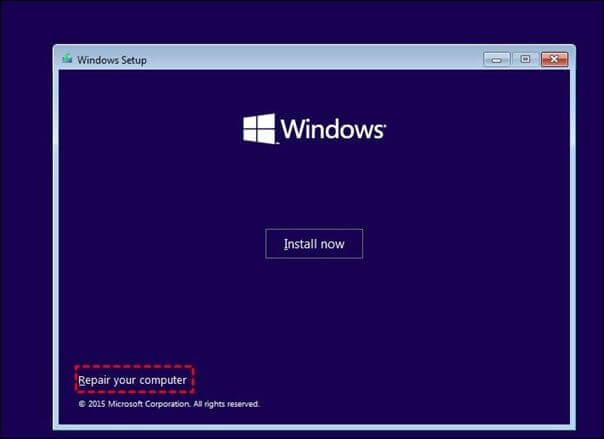
Steg 4 . Efter att ha klickat på alternativet "Reparera din dator" måste du välja "Windows" och sedan "Felsökning".
Steg 5 . På nästa skärm, klicka på alternativet Avancerat och fortsätt sedan och välj Systemåterställning för att fortsätta. Det öppnar fönstret Systemåterställning i kontrollpanelen , följ stegen i metod 2 för att återställa din dator.

Metod 4. Återställ datorn till tidigare datum med CMD
Kommandotolken i Windows 10 låter dig också utföra en systemåterställning till ett tidigare datum. Du kan återställa datorns inställningar till ett tidigare datum med hjälp av en installationsskiva eller återställningsskiva. Den enda skillnaden i metoden är det återställningsverktyg vi använder.
Steg 1 . Sätt in den startbara enheten i din PC och gå in i BIOS för att göra ändringen. Tryck nu på F10 för att spara dessa ändringar.
Steg 2 : Klicka på Nästa tills du får meddelandet "Reparera din dator".
Steg 3 . På skärmen Systemreparation måste du klicka på "Felsökning" och sedan på "Avancerat alternativ".
Steg 4 . Starta nu i Command Pormpt på Windows 10 och kör rstrui.exe genom att skriva det här kommandot och trycka på Enter.
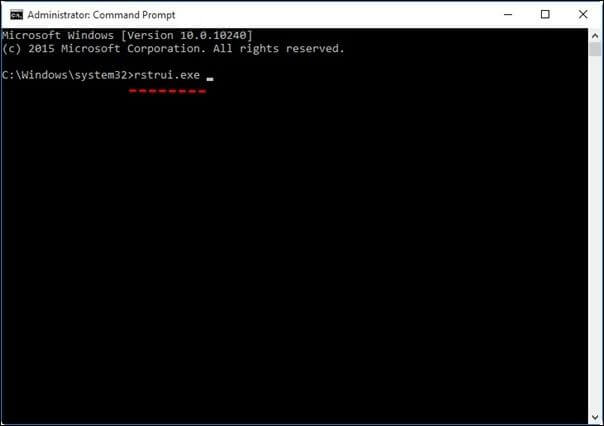
Steg 5 . Ett systemreparationsgränssnitt öppnas och du kan göra de vanliga stegen för att återställa din dator till ett tidigare datum.
Att avsluta
När problem uppstår på din Windows 10- eller 11-dator kan det hjälpa att återgå till en tidigare säkerhetskopia. Om du vill vara förberedd om du någonsin behöver återställa din dators systemtillstånd till ett tidigare datum är det ett bra ställe att börja skapa återställningspunkter ofta. Och vi hoppas att du vet hur du återställer datorn till ett tidigare datum på Windows PC efter att ha läst den här artikeln. Anta dessutom att du har förlorat data eller vill säkerhetskopiera dem innan du återställer din dator till ett tidigare datum. I så fall rekommenderar vi att du använder EaseUS Data Recovery Wizard eftersom den är lätt att använda och kan återställa varje filtyp.
Vanliga frågor om återställning av dator till tidigare datum
Har du några frågor om att återställa datorn till tidigare datum på Windows 11/10/7? Få deras svar här:
1. Hur fixar man systemåterställningsinitiering i Windows?
För att fixa initiering av systemåterställning på Windows kan du använda olika metoder, som att återställa systemet genom systemåterställning, starta upp i felsäkert läge och starta upp med kommandotolken i Windows. Dessutom gör Windows det möjligt att återställa datorn med en startbar skiva.
2. Kan jag återställa Windows 10 till ett tidigare datum?
Ja, det är möjligt i Windows 10. Windows 10 erbjuder olika metoder för att återställa datorn till ett tidigare datum, till exempel Systemåterställning, Windows Säkert läge, startbar disk och systemåterställning via kommandotolken.
3. Hur återställer jag min dator till ett tidigare datum utan en återställningspunkt?
Om du inte har en återställningspunkt på Windows-datorn kan du fortfarande återställa den till ett tidigare datum med hjälp av System Image Recovery (om du har skapat en. Ett annat möjligt sätt är att använda återställningsprogram från tredje part, som EaseUS Dataåterställningsguiden för att återställa din dator till ett tidigare datum.
4. Varför kan jag inte återställa datorn till ett tidigare datum?
Om du inte kan återställa systemet kan det finnas många orsaker, som att du inte har en återställningspunkt eller att ditt systemåterställningsalternativ är avstängt. I dessa fall upplever användarna svårigheter när de återställer sina maskiner.
Was This Page Helpful?
Relaterade Artiklar
-
Excel Recovery Tool Full Version Gratis nedladdning: Återställ skadad Excel-fil
![author icon]() /2024/09/10
/2024/09/10 -
Programvara för återställning av SD/minneskort gratis nedladdning
![author icon]() /2024/09/10
/2024/09/10 -
Så här återställer du raderad Windows.old-mapp i Windows 11/10
![author icon]() /2024/09/10
/2024/09/10 -
Hur man återställer filer efter ominstallation av Windows 11/10/8/7
![author icon]() /2024/09/10
/2024/09/10
